iPadのEメールを完全に消去する方法
iPadを立ち上げたときメールのアプリに本当に多くの未読のEメールがあるとうんざりしてしまいます。実際、そのうちのほとんどは必要のないものです。メールをきれいに保っておくために、iPadから完全にEメールを消去する方法を知っておく必要があります。以下は、簡単な手順になります。(メールアプリのメールだけでなくサーバーからも削除できます。
ステップ1. iPadのメールアプリをタップします。受信を開き"編集"をタップします。左下の、"すべてマーク"をタップ>"既読にする"。
ステップ2. メールをタップ>受信を開く>編集をタップ>メッセージにチェックを入れます。すると下の方の、"移動"のオプションが有効になります。
ステップ3. まず、移動のボタンを押し続け、もう片方の手で、ステップ2でチェックしたメッセージのチェックをはずします。iPadの画面から指を離します。
ステップ4. 新しいウィンドウで、ゴミ箱をタップします。ここで不思議なことが起こります。そこにあったすべてのメールがゴミ箱に移動しています。そして真っ白な空のウィンドウに、メールボックスは空だと表示されます。そこからゴミ箱のフォルダに行き、編集をタップし、下の方の"全てを消去する"をタップして、すべてのEメールを消去します。
注意: 完全にiPadのメールを消去するためにこの方法を行った後、もしすぐにメールアプリに戻したい場合、まだ存在しているメールの数を見ることができます。心配しないでください。これはただのキャッシュです。メールが自動で読み込みを行うまで少し待ちましょう。
トラブルシューティング: iPadの検索機能から消去したEメールを消す方法はありますか?
正直に申し上げて、iPadのEメールを完全に消去するこれまでの方法を行った後、Spotlight検索をかけてみると、まだ存在していることがわかります。なぜならiPad上でEメールを消去したとしても、見えていないだけでiPadのどこかにまだ存在しているからです。
もし本当に完全に消去したいのであれば、iPadから完全に消去するために、Wondershare スマホデータ完全消去ですべてのデータを消去"するべきです。これを行うことによって、Eメールは完全に取り除かれます。しかし気をつけなければならないのは、この機能は他のデータもまた取り覗いてしまいます。現在開発者が、iPadのメールの消去を完全に行えるよう努力をしています。すぐに使用可能になるでしょう。
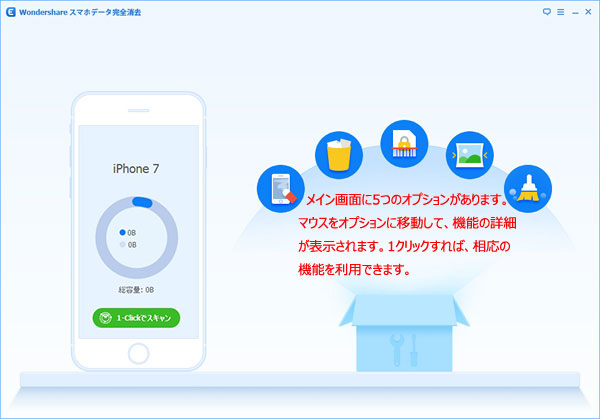
スマホ向けのデータ消去ソフト「dr.fone-iPhoneデータ消去」もおすすめします。簡単な手順でiPhoneデータを消去できます。どんな復元ツールでも消去したデータを復元できません。
試用版の「dr.fone-iPhoneデータ消去」を今試してみてください。







ouou
Editor
コメント(0)